除了FTP外,還有哪些方法可以下載Azure Web App存放的檔案?
前言
本篇文章介紹Azure Web App上的網站程式如何下載至本地,
除了一般熟知的FTP方法,也會介紹其餘常用的方式。
有了這些方式,後續就可以寫自動化script定期備份程式。
(若Web App是Free、Shared、Basic Tier→沒有備份功能,才有可能需要自撰script)
實作
- 若網站程式是利用工具(Git、Visual Studio…等)佈署至Azure Web App,
可以使用原開發工具進行下載至本地的動作。 - FTP
到欲下載的Web App→儀表板→下載發行設定檔

打開發行設定檔,仔細觀察裡面的一段程式碼:→publishUrl:FTP server位置<publishProfile profileName="websitename - FTP" publishMethod="FTP" publishUrl="publishUrl" ftpPassiveMode="True" userName="userName" userPWD="userPWD" destinationAppUrl="http://websitename.azurewebsites.net" SQLServerDBConnectionString="" mySQLDBConnectionString="" hostingProviderForumLink="" controlPanelLink="http://windows.azure.com" webSystem="WebSites"><databases/></publishProfile>
→userName & userPWD:FTP的連線帳密
- KUDU管理後台
連結至https://<websitename>.scm.azurewebsites.net,點選Debug Console→Powershell
網站程式位於site→wwwroot,點選Download按鈕。
注意:不要按到旁邊的Delete(減號符號),這邊是真的會直接刪除網站程式的!

費用
Azure Outbound流量計價,每個月前5G免費。
下圖紅框處是Web App建立在東亞,而我們欲存放的位置也在東亞區域的計價方式: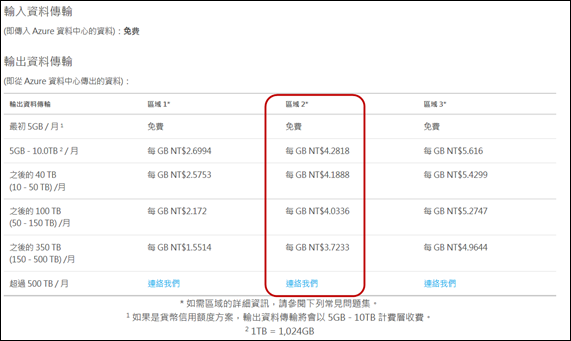
相關連結
== 要試用 Azure的朋友 ,請點選 Azure Free Trial – 試用 30 天期 進行試用申請。 ==


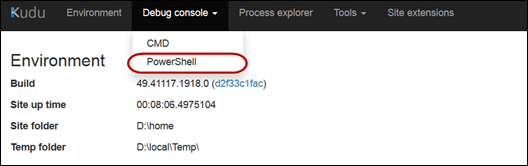
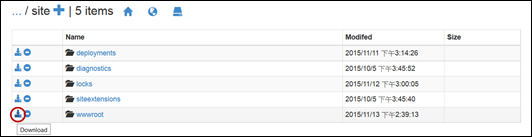
留言與評論
本篇文章的留言功能已關閉!